Kom igång med Adobe Workfront Planning
Den här artikeln innehåller allmän information om Workfront Planning.
En fullständig lista över artiklar som innehåller dokumentation för Workfront Planning finns i Allmän information om Adobe Workfront Planning.
Introduktion till Adobe Workfront Planning
Adobe Workfront Planning är ytterligare en funktion från Adobe Workfront. Syftet med Workfront Planning är att ge en heltäckande inblick i en organisations operativa information och besvara viktiga affärsfrågor i varje fas av arbetshanteringens livscykel.
Workfront Planning kan besvara frågor som:
- Hur många kampanjer anordnas i EMEA under det fjärde kvartalet?
- Finns det någon publiköverlappning mellan samtidiga kampanjer?
- Hur bra fungerar medvetandeprogrammen just nu?
- Hur ser resurserna ut för en viss kampanj? Vilka av dem måste fortfarande godkännas?
För att svara på dessa frågor behöver ledningen en lösning som ger en helhetsbild av alla arbetsmoment, från planering till genomförande, från leverans till mätning av resultaten. För närvarande har organisationer verktyg som kan täcka vissa delar av processen, men många har inte bra kopplingar till alla faser av arbetet och kan inte heller ge resultat på ett tillförlitligt sätt.
Nedan följer några av de viktigaste funktionerna:
- Lös problemet med att hantera arbetet i alla faser och för alla intressenter som deltar i arbetsprocessen.
- Anpassa arbetsflödena helt och hållet, från att bestämma vilka objekttyper (eller posttyper) organisationen använder till att konfigurera hur dessa objekt länkar till varandra.
- Länka till objekttyper från andra system och skapa ett sammanhängande ramverk för alla era processer.
Aktivera Workfront Planning för användare i din Workfront-instans
När din organisation har köpt ett Workfront Planning-paket måste du som Workfront-administratör se till att följande finns innan användarna kan komma åt Workfront Planning:
-
Tilldela följande användare en layoutmall som innehåller Planering på huvudmenyn:
-
Tilldela layoutmallen till Light- och Contribute-användare.
Standardanvändare och systemadministratörer har Planering aktiverat som standard.
Mer information finns i Anpassa huvudmenyn med en layoutmall och Tilldela användare till en layoutmall.
-
-
Tilldela användare en Workfront-licens och Workfront Planning-behörigheter som gör att de kan visa eller skapa objekt i Workfront Planning. Mer information om hur du beviljar åtkomst till och aktiverar andra för att använda Workfront Planning finns i Åtkomstöversikt för Adobe Workfront Planning.
Workfront Planning - terminologi
Även om Workfront Planning är en del av Workfront innehåller den egna koncept och terminologi. Se till att du känner till dessa koncept innan du börjar konfigurera Workfront Planning för din organisation.
Ramverket för Workfront Planning är helt anpassningsbart. Du kan skapa alla posttyper, deras attribut och alla fält som är kopplade till dem för att passa din organisations behov.
Det finns begränsningar för hur många Workfront Planning-objekt du kan skapa. Mer information finns i Översikt över begränsningar för Adobe Workfront Planning-objekt.
Följande är de viktigaste Workfront Planning-objekten och -begreppen:
-
Workspace: En samling posttyper som definierar den operativa livscykeln för en viss organisation. En arbetsyta är en arbetsyta i en organisationsenhet.
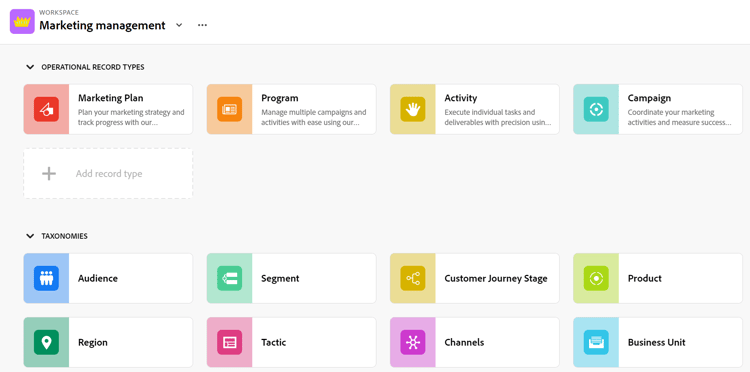
Mer information finns i Skapa arbetsytor.
-
Posttyp: Namnet på objekttyperna i Workfront Planning.
Posttyper fyller i arbetsytor.
Till skillnad från Workfront, där objekttyperna är fördefinierade, kan du skapa egna objekttyper i Workfront Planning.
I Workfront har till exempel objekttyperna Program, Portfolio, Projekt, Uppgift eller Utgåva redan skapats.
I Workfront Planning kan du skapa alla posttyper som passar organisationens arbetsflöden. Senare kan du definiera hur posttyperna relaterar till varandra eller formulärberoenden.
Mer information finns i Översikt över posttyper.
-
Post: En instans av en posttyp.
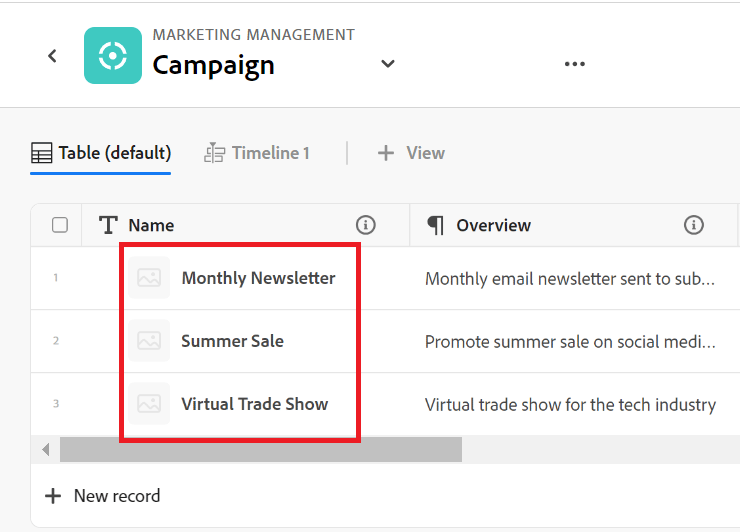
När du har lagt till en posttyp på en arbetsyta kan du börja lägga till poster av den typen på posttypens sida.
Till exempel kan"Campaign" vara en posttyp och"Sommarkampanj för EMEA" är ett register över posttypen Campaign.
Mer information finns i Skapa poster.
-
Workspace-mall: Du kan skapa en arbetsyta med fördefinierade mallar. Du kan använda de fördefinierade posttyperna och fälten som finns i en mall eller lägga till egna.
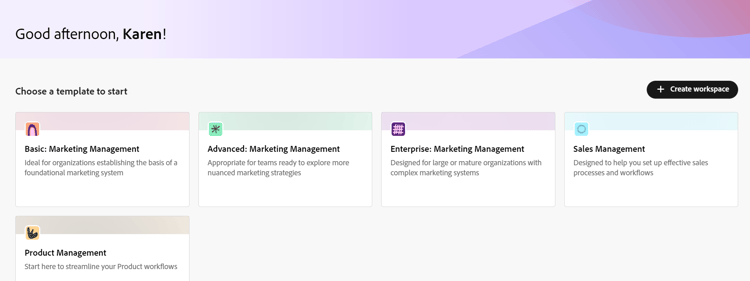
Adobe Workfront Planning innehåller följande mallar:
- Grundläggande: Marknadsföringshantering
- Avancerat: Marknadsföringshantering
- Enterprise: Marketing Management
- Försäljningshantering
- Produkthantering
Mer information finns i Lista över arbetsytemallar.
-
Fält: Fält är attribut som du kan lägga till i posttyper. Fält innehåller information om posttypen.
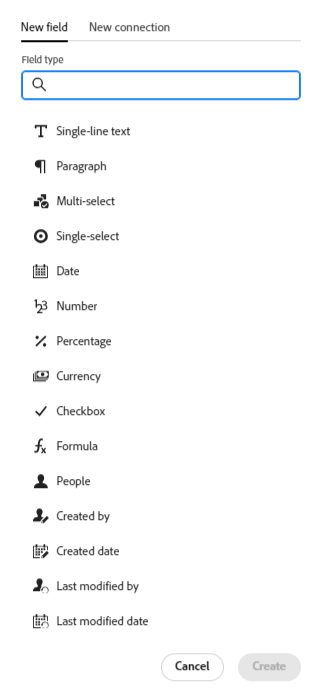
Att tänka på när det gäller postfält:
-
De fält som du lägger till för en posttyp kopplas automatiskt till alla poster av den typen och kan användas för att samla in data om dessa poster.
-
Fält visas som kolumner i tabellvyn som används på en posttypssida. De visas också på postens sida.
-
Fält är unika för en posttyp och överförs inte från en posttyp till en annan.
-
Fälten är helt anpassningsbara och går bara att komma åt i Workfront Planning. Du har inte åtkomst till Workfront Planning-fält från Workfront.
Mer information finns i Skapa fält.
En ny posttyp är som standard associerad med följande fördefinierade fält:
- Namn
- Beskrivning
- Startdatum
- Slutdatum
- Status
Du kan skapa anpassade fält av följande typer:
- Enkelradig text
- Stycke
- Flera val
- Enkelval
- Datum
- Nummer
- Procent
- Valuta
- Kryssruta
- Formel
- Folk
- Skapad av
- Skapad den
- Senast ändrad av
- Senast ändrat den
-
-
Anslutna posttyper, Anslutna poster och Anslutna fält: Du kan skapa en anslutning mellan följande entiteter i Workfront Planning:
-
Två posttyper för Workfront Planning.
-
En posttyp och en Workfront-objekttyp, program-, portfölj-, företag- eller gruppobjekttyp.
-
En posttyp och en Adobe Experience Manager-resurs eller mapp.
Du måste ha en Adobe Experience Manager-licens för att kunna koppla posttyper till Experience Manager-objekt.
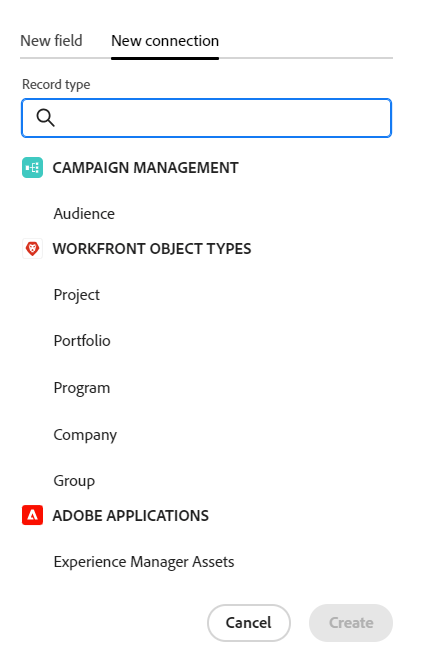
-
En posttyp och ett Adobe GenStudio for Performance Marketing-märke.
Du måste ha en Adobe GenStudio for Performance Marketing-licens för att kunna koppla posttyper till GenStudio-varumärken.

När du har upprättat en anslutning mellan posttyperna kan du koppla enskilda poster eller objekt av dessa typer till varandra. Anslutningen mellan posterna visas som ett anslutet postfält eller en anslutning.
Det är praktiskt att koppla posttyper när du har flera typer av arbetsobjekt som påverkar varandra. Du kan till exempel arbeta med kampanjer och varje kampanj kan tillgodose flera varumärken. För att indikera relationen kan ni koppla kampanjer till varumärken. Dessutom kan arbetet för varje kampanj planeras i flera projekt i Workfront. För att ange detta kan ni koppla kampanjerna till relevanta projekt. När du ansluter posttyper och sedan ansluter enskilda poster skapas den här relationen i Workfront Planning.
-
-
Sök efter fält (eller länkade fält): När du har upprättat anslutningen mellan två posttyper och kopplar ihop enskilda poster kan du referera till fälten från de anslutna posterna från den post du ansluter från.
Om du till exempel kopplar en Campaign-posttyp till en Workfront Project-objekttyp kan du visa budgetfältet för anslutna projekt på kampanjposterna.
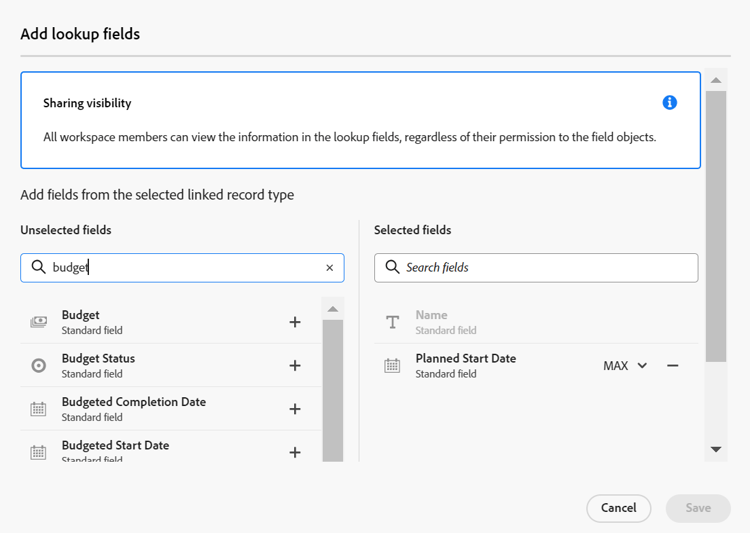
note tip TIP Du kan inte lägga till följande fälttyper som sökfält från den anslutna posten eller objekttyperna: - Folk
- Skapad av
- Senast ändrad av
- Workfront typsnittsfält (inklusive fält som Projektägare eller Projektsponsor)
Mer information om hur du ansluter posttyper, poster och skapar länkade fält finns i följande artiklar:
-
Vyer: Poster visas under respektive posttypssida i olika typer av vyer.
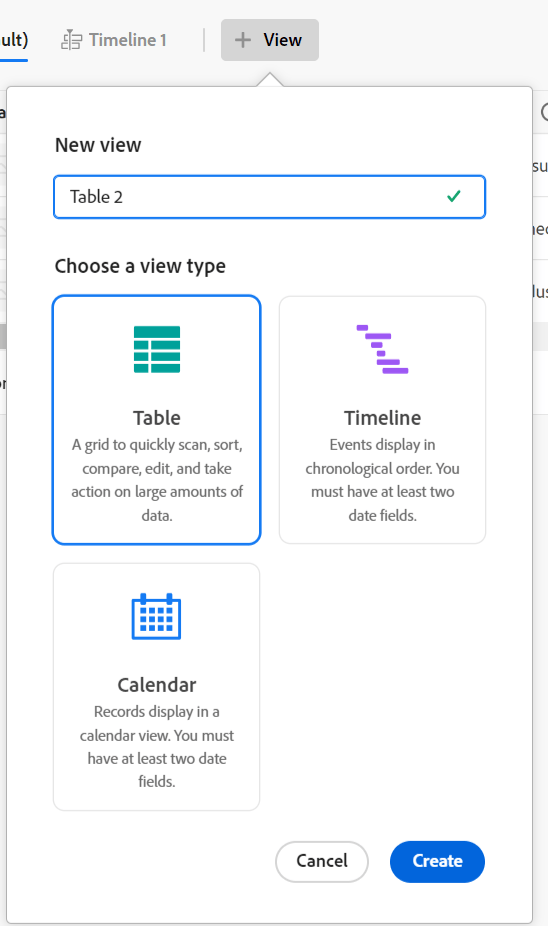
Vyer innehåller anpassade inställningar för en viss vytyp, till exempel listan med fält (kolumner), en lista med poster (rader), deras ordning (sortering), ett tillämpat eller tillämpligt filter och en gruppering.
Här följer några vytyper som du kan använda på posttypssidan:
-
Tabellvy: Visar poster och deras fält, inklusive anslutna fält och uppslagsfält, i ett tabellformat. Raderna i tabellen är de enskilda posterna och kolumnerna är postfälten. Tabellvyn är standardvy.
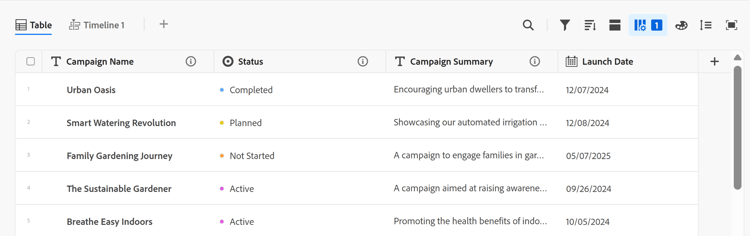
-
Tidslinjevy: Visar poster som har minst två datumtypsfält på en kronologisk tidslinje. Du kan visa upp till 5 anslutna posttyper och deras poster i tidslinjevyn.
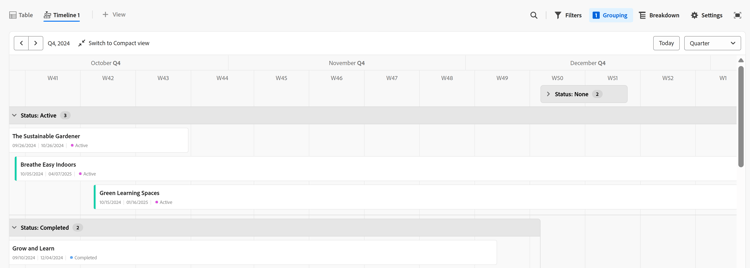
-
Kalendervy: Visar poster som har minst två datumtypsfält i ett kalenderformat.
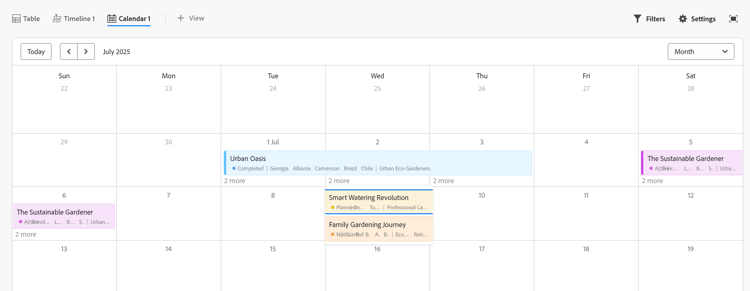
-
Mer information finns i Hantera postvyer.
Hitta Adobe Workfront Planning
Om du vill hitta Adobe Planning kontrollerar du att din organisation har fått tillgång till Workfront Planning och att din system- eller gruppadministratör har lagt till Planning-området på huvudmenyn. Mer information finns i Åtkomstöversikt för Adobe Planning.
Så här hittar du Workfront Planning:
-
Logga in på Workfront.
-
Klicka på ikonen Main Menu


-
Klicka på Planering

Huvudsidan för Workfront Planning öppnas.
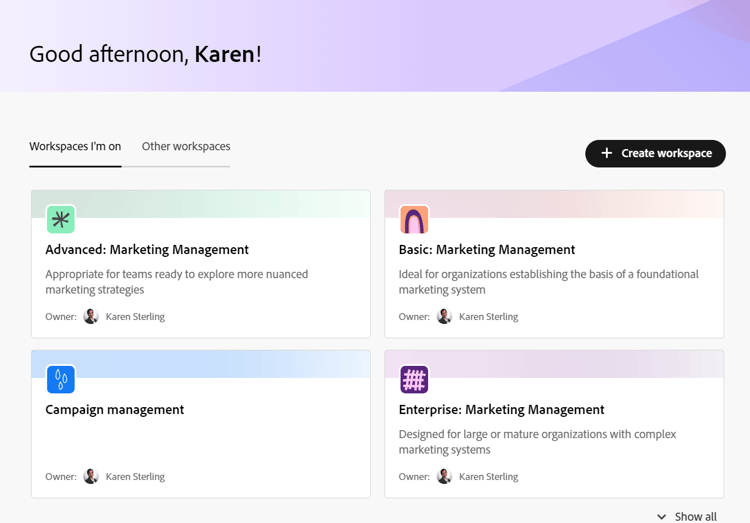
note tip TIP Din Workfront-administratör kan lägga till Planning-området till alternativet Välj landningssida i layoutmallen, så att du kan öppna Planning när du loggar in på Workfront. Mer information finns i Anpassa landningssidan med en layoutmall. -
(Villkorligt och valfritt) Om du är Workfront-administratör klickar du på någon av följande flikar:
- Arbetsytor som jag är på: Visar arbetsytor som du har skapat eller arbetsytor som delas med dig.
- Andra arbetsytor: Visar alla andra arbetsytor i systemet.
För alla andra användare visas båda arbetsytorna som de har skapat eller har delat med sig i området Arbetsytor.
-
(Valfritt och rekommenderas) Fortsätt med några av följande åtgärder för att skapa din arbetsstruktur:
-
Skapa en arbetsyta från grunden eller med en mall. Mer information finns i Skapa arbetsytor.
-
Lägg till avsnitt på den nya arbetsytan. Mer information finns i Redigera arbetsytor.
-
Byt namn på befintliga avsnitt på den nya arbetsytan.
-
Lägg till posttyper på den nya arbetsytan. Mer information finns i Skapa posttyper.
-
Klicka på namnet på en posttyp för att öppna posttypens sida. Posttypssidan öppnas som standard i tabellvyn.
Du kan också skapa en tidslinje eller en kalendervy. Mer information finns i Hantera postvyer.
-
Börja lägga till poster i tabellvyn genom att lägga till rader
eller
Börja lägga till postfält genom att lägga till kolumner.
Mer information finns i följande artiklar:
-
Workfront Planning - lanseringsaktivitet
Vi lanserar regelbundet nya funktioner i Workfront Planning.
En uppdaterad lista över släppta funktioner finns i Aktivitet för lansering av Adobe Workfront Planning: artikelindex.
Ytterligare resurser för Workfront Planning
-
Allmän information om Adobe Workfront Planning: Ett index för alla artiklar som innehåller dokumentation om Workfront Planning, grupperade efter intresseområde.
-
Adobe Workfront Planning AI Assistant - översikt: Med Workfront AI Assistant för Planning kan du söka efter poster eller skapa, uppdatera och ta bort poster med kommandon och låta assistenten utföra arbetet åt dig.
-
Adobe Workfront planeringsmoduler för Workfront Fusion: Med Adobe Workfront Planning-modulerna kan du utlösa ett scenario när händelser inträffar i Workfront Planning. Du kan också skapa, läsa, uppdatera och ta bort poster eller utföra ett anpassat API-anrop till ditt Adobe Workfront Planning-konto.
-
Grunderna i Adobe Workfront Planning API: Målet för Adobe Workfront Planning API är att förenkla byggintegreringar med Planning genom att införa en REST-full arkitektur som fungerar över HTTP.
-
Kom igång med integreringen mellan Adobe Workfront Planning och Adobe GenStudio for Performance Marketing: Du kan hantera poster från GenStudio for Performance Marketing på arbetsytan i GenStudio i Workfront Planning.
-
Rapporteringsfunktioner för Workfront Planning: Nu kan du visa Workfront Planning-information i en rapport i Workfront med Workfront Canvas Dashboard. Mer information finns i Översikt över kontrollpaneler för arbetsytan.